Panduan Login cPanel
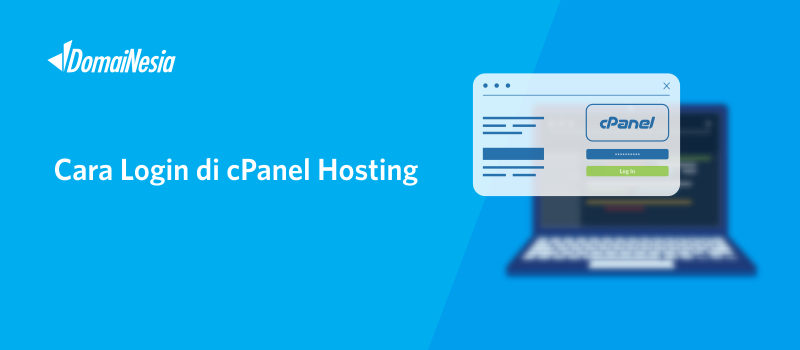
Apakah kamu pernah mendengar kata cPanel? Pada saat pertama kali membeli hosting di DomaiNesia, tentu saja kamu mendapatkan akun cPanel. Bahkan ketika membaca berbagai panduan yang ada di DomaiNesia, kata cPanel pasti serasa tidak asing. Lalu sebenarnya apa sih cPanel itu. Pada panduan kali ini akan dibahas mengenai apa itu cPanel serta cara login cPanel di DomaiNesia.
Apa itu cPanel?
cPanel merupakan singkatan dari Control Panel. Menurut Wikipedia, cPanel adalah sebuah control panel web hosting yang memberikan tampilan grafis dan peralatan automasi yang dibuat untuk memudahkan proses hosting di sebuah situs web. Pada intinya, cPanel merupakan suatu panel pengaturan utama pada hosting. Panel pengaturan ini akan mempermudah kamu dalam pengaturan segala hal yang berhubungan dengan domain atau hosting. Apabila diibaratkan, cPanel ini merupakan suatu lemari yang berisi banyak barang yang dapat kamu atur. Barang tersebut dapat berupa email, SSL, file website, software, domain, database maupun software.
Apa yang Dapat kamu Lakukan di cPanel?
kamu dapat melakukan pengaturan apapun di cPanel. Karena cPanel ini merupakan suatu panel yang mempermudah kamu dalam pengelolaan domain maupun hosting. Seperti membuat subdomain, menambahkan add on domain, pengaturan SSL, pengaturan email, pengelolaan file website, melakukan backup, pengelolaan database bahkan melakukan instalasi software melalui softaculous.
Bagaimana Cara Login cPanel DomaiNesia?
Sebelum kamu melakukan pengaturan dan pengelolaan domain dan hosting, maka kamu harus melakukan login terlebih dahulu di cPanel. Adapun cara login cPanel yaitu sangat mudah. Oiya jangan lupa untuk dapat login ke cPanel DomaiNesia, kamu diharuskan memiliki layanan hosting terlebih dahulu. Tenang, bagi kamu yang belum memiliki layanan hosting di DomaiNesia, silahkan kunjungi https://www.domainesia.com/hosting/ . Kami memiliki berbagai macam jenis Hosting dengan harga dan fitur yang beragam.
1. Cek Email kamu!
Setelah kamu membeli layanan Hosting di DomaiNesia, Kami akan segera mengirimkan email kepada kamu mengenai informasi account hosting. Email tersebut berisi detail akun hosting seperti detail login cPanel, informasi server, FTP, setting email dan sebagainya.
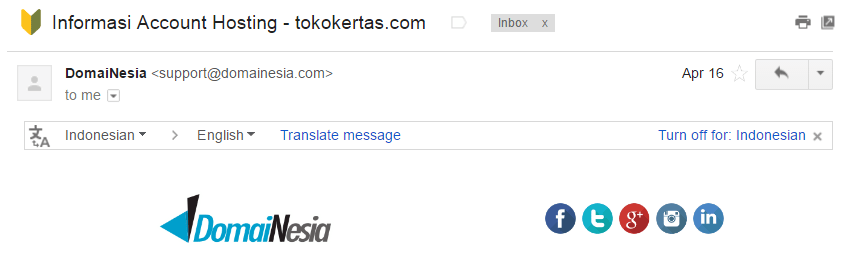 Untuk melakukan login di cPanel, silahkan scroll ke bagian Detail Login cPanel. Pada bagian tersebut terdapat berbagai informasi mengenai cPanel yang kamu miliki. Seperti username, password serta Control Panel URL.
Untuk melakukan login di cPanel, silahkan scroll ke bagian Detail Login cPanel. Pada bagian tersebut terdapat berbagai informasi mengenai cPanel yang kamu miliki. Seperti username, password serta Control Panel URL.
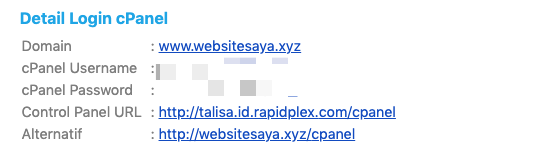
2. Login ke cPanel DomaiNesia
Adapun cara login ke cPanel yaitu, silahkan buka web browser yang kamu miliki seperti Mozilla Firefox, Google Chrome, Safari atau yang lainnya. Terdapat 2 cara login cpanel.
Cara Pertama
Silahkan tulis https://namadomain/cpanel. Misalnya nama domain kamu tokokertas.com. Untuk masuk ke cPanel silahkan tulis https://www.tokokertas.com/cpanel. Tulis username dan password sesuai dengan detail login cPanel pada email yang Kami kirimkan.

Cara Kedua
Silahkan klik pada Control Panel URL yang terdapat dalam Detail Login cPanel yang Kami kirimkan melalui email. Misalnya, https://talisa.id.rapidplex.com/cpanel. Perlu diketahui bahwa Leona tersebut merupakan nama server yang menaungi hosting yang kamu miliki. Setelah itu masukkan username dan password cPanel.
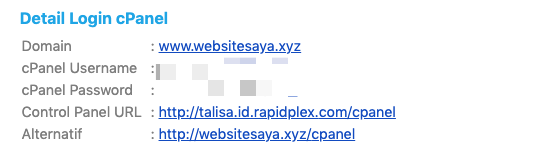
Setelah salah satu cara login cPanel tadi kamu lakukan, maka tunggu sebentar. kamu akan diarahkan ke halaman cPanel dari hosting.
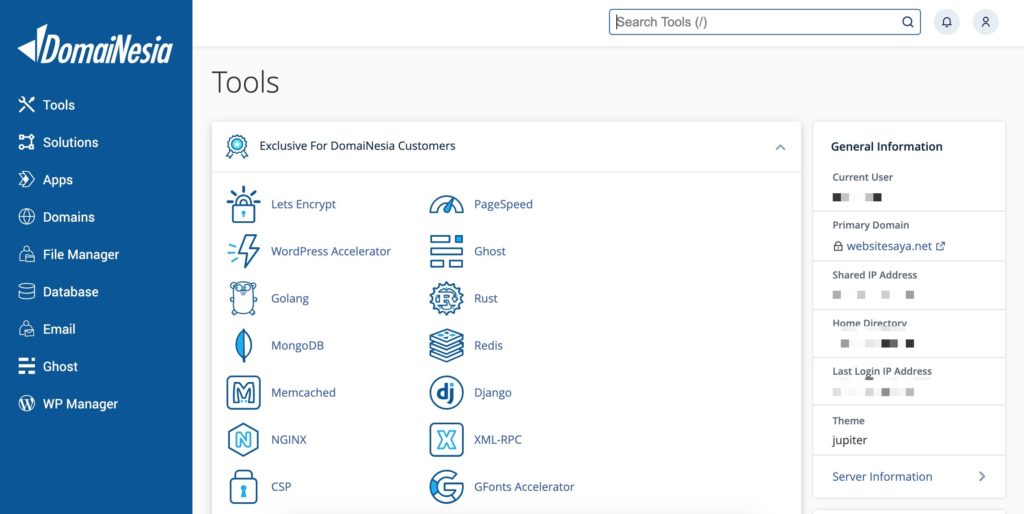
Melalui kontrol panel (cpanel) ini, pengelolaan domain dan hosting dapat dengan mudah dilakukan. Jika bosan dengan tampilan yang itu- itu saja, kamu juga dapat mengubah tampilan cPanel lho. Untuk mengubah tampilan cPanel, silahkan baca di Panduan Mengubah Style cPanel.
Cara Ketiga
Nah cara yang ketiga adalah melalui halaman MyDomaiNesia. MyDomaiNesia adalah suatu panel/ halaman khusus untuk pelanggan DomaiNesia yang berfungsi untuk melakukan berbagai hal terkait dengan layanan hosting, domain, Cloud VPS ataupun SSL yang dimiliki. MyDomaiNesia dapat kamu akses di https://my.domainesia.com.

Setelah berhasil masuk, maka kamu akan melihat dashboard dengan berbagai macam fitur untuk pengaturan hosting, domain, ssl, cloud vps, dan masih banyak lagi. Untuk login cPanel, kamu bisa klik menu My Services, lalu pilih hosting yang kamu punya.
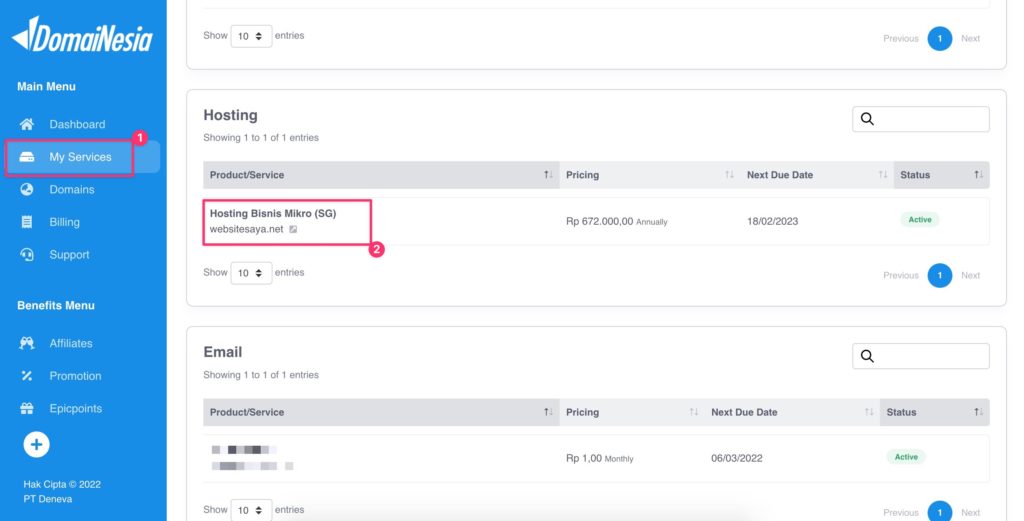
Selanjutnya adalah klik Log in cPanel yang ada di sebelah kiri.
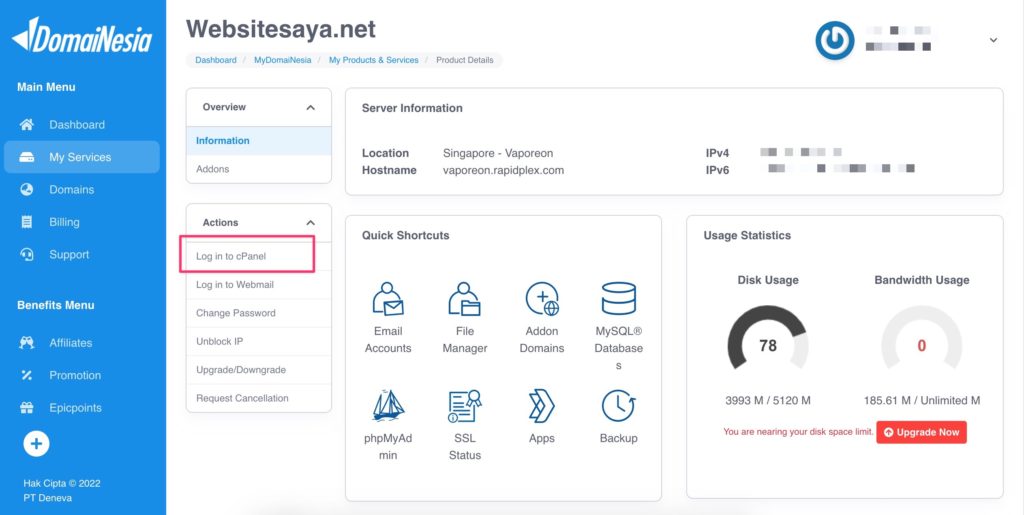
Secara otomatis maka kamu akan diarahkan ke halaman cPanel tanpa harus login memasukan username dan password. Mudah bukan?
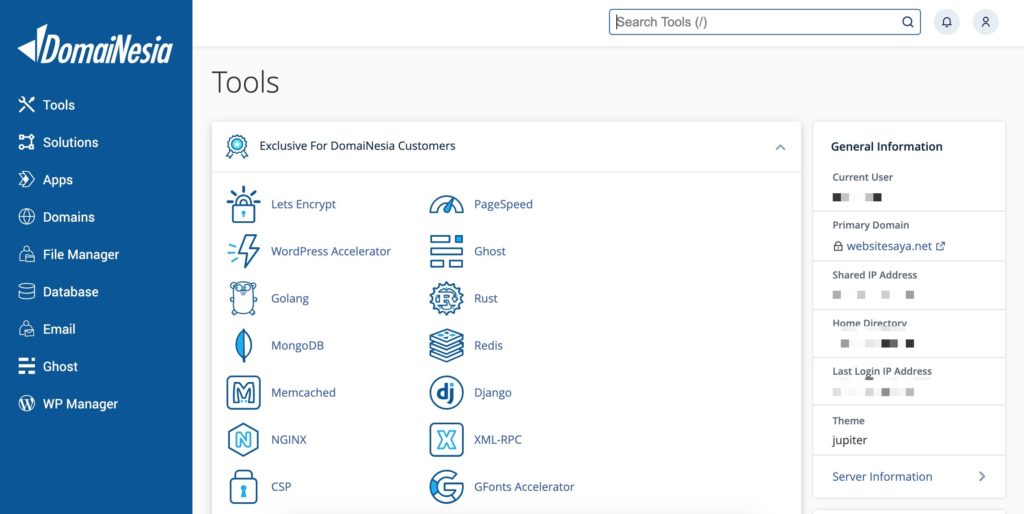
Baca Juga: Lakukan Ini Setelah Install cPanel WHM – DomaiNesia
Saya Tidak Bisa Login!
Hmmm… Jangan Panik! Hal pertama yang harus kamu lakukan yaitu tarik nafas kemudian buang lewat mulut lalu rileks. Kedua, coba masuk ke browser lagi. Lalu tulis
|
1 |
https://yourdomain.com:2083 |
pada address bar browser. Jika tidak bisa juga, maka tulis
|
1 |
https://cpanel.yourdomain.com |
“yourdomain” merupakan alamat website kamu. Kegagalan pada saat login di cPanel dikarenakan firewall yang memblokir akses kamu.
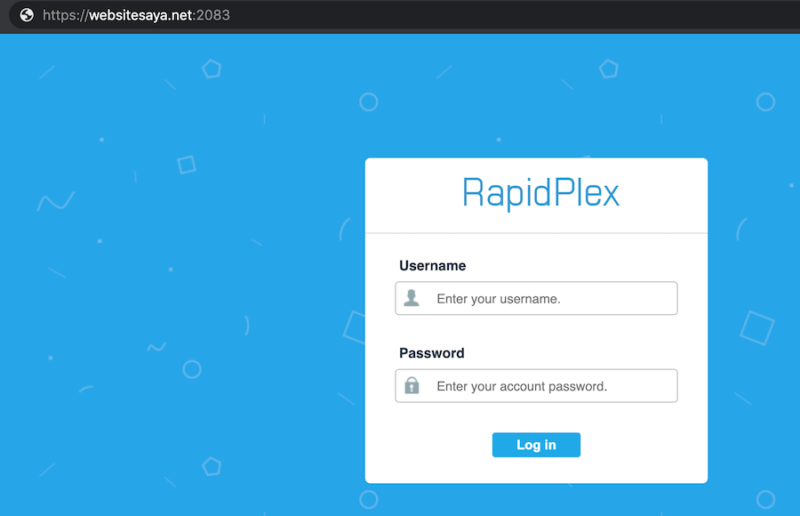
Baca Juga : Cara Melindungi Folder Hosting dengan Password di cPanel
Kesimpulan
Segala kemudahan telah ditawarkan oleh DomaiNesia. Salah satunya dengan adanya cPanel ini. cPanel merupakan salah satu kontrol panel yang berfungsi untuk pengaturan domain serta hosting. Cara login cPanel pun sangat mudah. Tulis namadomain/cpanel lalu masukkan username serta passwordnya. Untuk mengganti password di cPanel silahkan baca di Cara Mengganti Password cPanel. Selain melalui cara tersebut, kamu juga dapat langsung melakukan klik pada Control Panel URL yang ada di detail akun hosting. Mudah bukan?
